PPT給圖片添加動畫效果的方法
時間:2023-06-15 11:55:15作者:極光下載站人氣:265
很多小伙伴在編輯演示文稿的過程中,經(jīng)常會需要在幻燈片中插入圖片、圖表、形狀等各種內(nèi)容,讓自己的幻燈片內(nèi)容更加豐富。在使用PPT程序編輯演示文稿的過程中,我們還可以給幻燈片中的各種內(nèi)容都設置動畫效果,讓幻燈片更加生動有趣。在PPT中給圖片添加動畫效果的方法也很簡單,我們只需要點擊插入的圖片,然后打開動畫工具,最后在動畫的子工具欄中任選一個自己需要的動畫效果即可。有的小伙伴可能不清楚具體的操作方法,接下來小編就來和大家分享一下PPT給圖片添加動畫效果的方法。
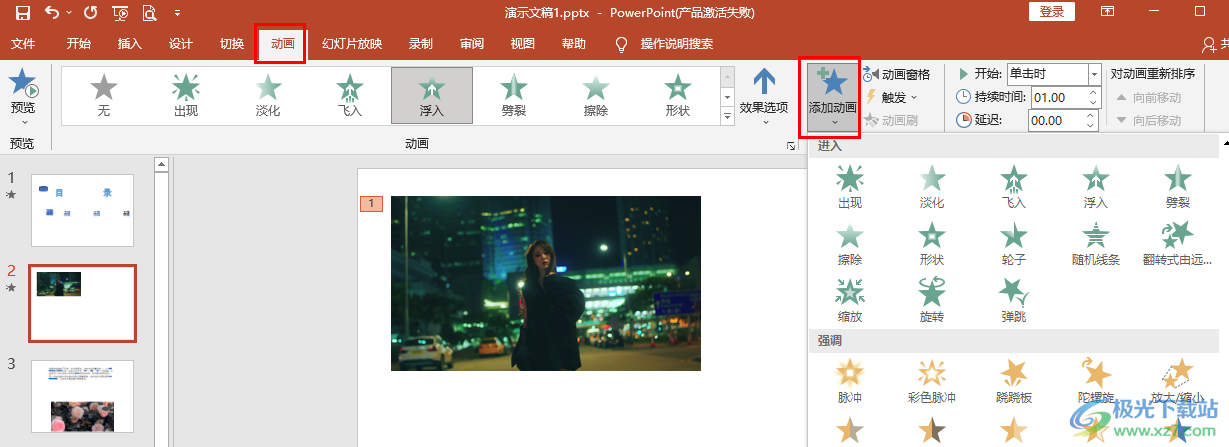
方法步驟
1、第一步,我們右鍵單擊一個需要編輯的演示文稿,然后在菜單列表中先點擊“打開方式”選項,再點擊“powerpoint”選項
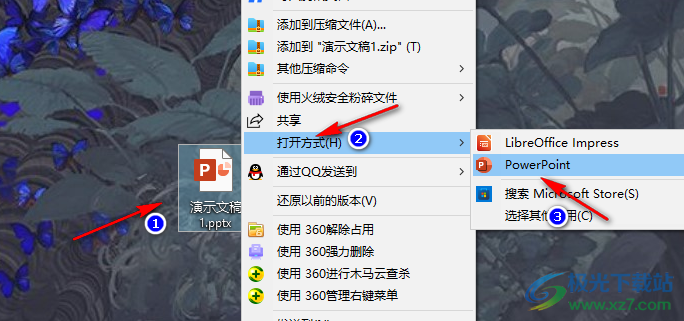
2、第二步,進入PPT頁面之后,我們在工具欄中找到“插入”工具,然后在“插入”的子工具欄中打開“圖片”工具,再在下拉列表中點擊選擇“此設備”選項
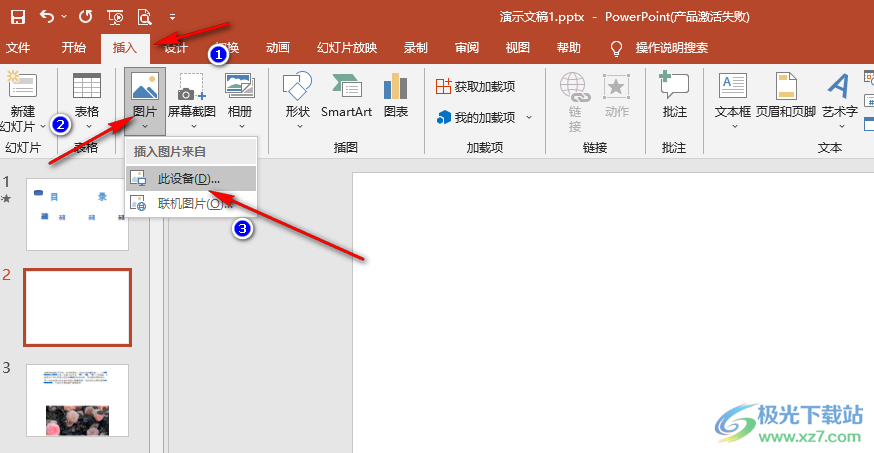
3、第三步,進入文件夾頁面之后,我們在該頁面中找到自己準備好的圖片,然后點擊“插入”選項
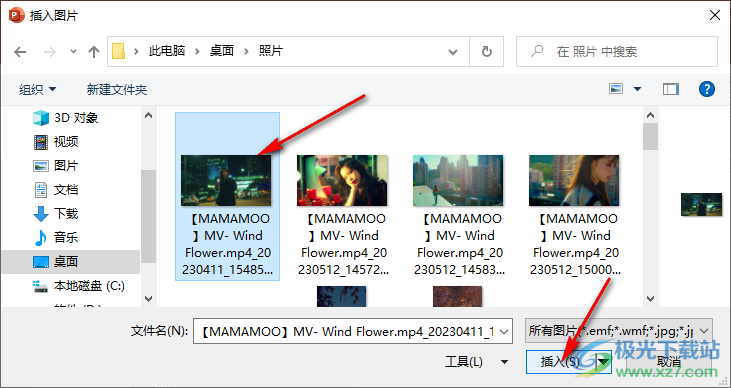
4、第四步,插入圖片之后,我們調(diào)整好圖片的大小以及位置,然后在工具欄中點擊打開“動畫”工具
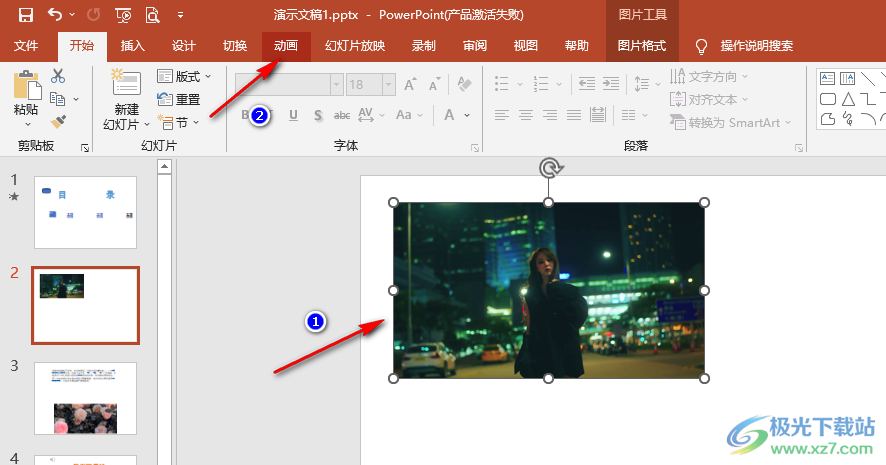
5、第五步,在“動畫”的子工具欄中,我們就可以在“動畫”框中選擇需要給圖片設置的動畫效果了,想要更多的動畫效果,我們可以打開“添加動畫”選項進行選擇
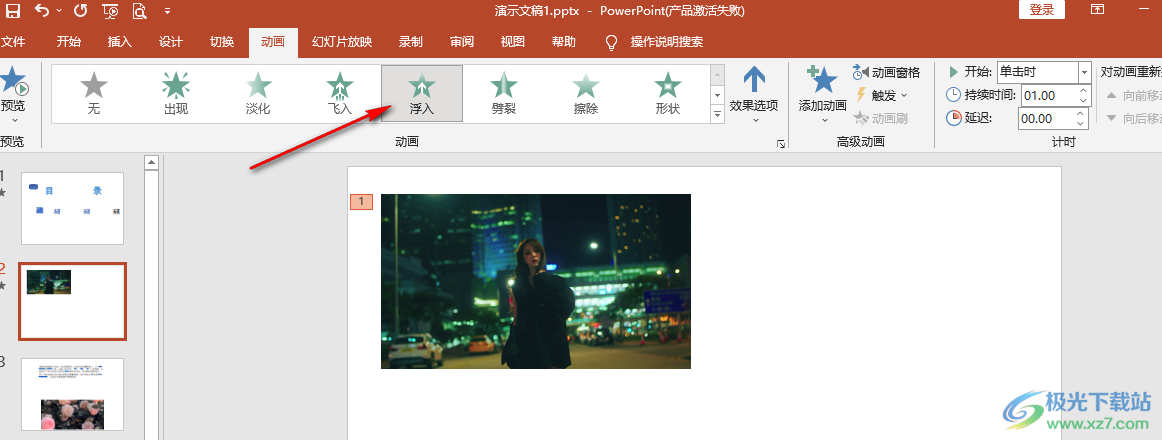
以上就是小編整理總結出的關于PPT給圖片添加動畫效果的方法,我們在PPT中插入圖片,然后先點擊圖片,再打開“動畫”工具,接著在“動畫”的子工具欄中選擇一個自己需要的動畫效果即可,感興趣的小伙伴快去試試吧。

大小:60.68 MB版本:1.1.2.0環(huán)境:WinXP, Win7, Win10
- 進入下載
相關推薦
相關下載
熱門閱覽
- 1百度網(wǎng)盤分享密碼暴力破解方法,怎么破解百度網(wǎng)盤加密鏈接
- 2keyshot6破解安裝步驟-keyshot6破解安裝教程
- 3apktool手機版使用教程-apktool使用方法
- 4mac版steam怎么設置中文 steam mac版設置中文教程
- 5抖音推薦怎么設置頁面?抖音推薦界面重新設置教程
- 6電腦怎么開啟VT 如何開啟VT的詳細教程!
- 7掌上英雄聯(lián)盟怎么注銷賬號?掌上英雄聯(lián)盟怎么退出登錄
- 8rar文件怎么打開?如何打開rar格式文件
- 9掌上wegame怎么查別人戰(zhàn)績?掌上wegame怎么看別人英雄聯(lián)盟戰(zhàn)績
- 10qq郵箱格式怎么寫?qq郵箱格式是什么樣的以及注冊英文郵箱的方法
- 11怎么安裝會聲會影x7?會聲會影x7安裝教程
- 12Word文檔中輕松實現(xiàn)兩行對齊?word文檔兩行文字怎么對齊?
網(wǎng)友評論